Irgendwann kann auch ein zufriedener Linux-Anwender in die Verlegenheit kommen, einen funktionierenden Installations-USB-Stick für Windows 10 erstellen zu müssen. Man sollte annehmen, dass das kein Problem sein sollte; aber schnell zeigt sich, dass die bewährten Methoden nicht funktionieren.
Man kann bei Microsoft ohne Weiteres eine ISO-Datei für Windows 10 Installationsmedien herunterladen. Diese ist aber mittlerweile so groß, dass sie sogar bei DVD-R-Medien Platzprobleme bekommt. Ein USB-Stick mit 8 GB wäre groß genug, aber weder mit dem aktuellen Unetbootin-Programm noch per dd-Befehl an der Befehlszeile entsteht etwas Sinnvolles.
Mountet man die ISO-Datei, findet man dort nur ein Verzeichnis namens „.“ (also quasi „Aktuelles Verzeichnis“) und eine Readme-Datei mit nicht erkennbarem Inhalt.
Das Wiki auf ubuntuusers.de hat eine Lösung, die aber darauf basiert, eine vorhandene aktuelle Version von unetbootin zu deinstallieren, da nur eine ältere Version es schafft, ein gültiges Bootmedium zu erstellen. Das kommt für mich aus Prinzip nicht in Frage.
Ein weiterer Lösungsansatz liegt in einem Programm namens WoeUSB. Es handelt sich um einen Fork eines Programms namens WinUSB. Woe, also seelischer Schmerz, bezeichnet ganz gut das, was ich bei dieser ganzen Prozedur empfinde. 😉
WoeUSB besteht aus zwei auf GitHub verfügbaren Programmteilen, dem eigentlichen Befehlszeilen-Werkzeug woeusb und einer grafischen Oberfläche woeusbgui. Das Programm soll ISOs aller relevanten Windows-Versionen verarbeiten können.
Das auf GitHub verfügbare Ubuntu-Paket ließ sich zwar installieren, aber die grafische Oberfläche woeusbgui ließ sich in keiner Weise dazu bewegen, den 8 GB Stick, den ich dafür vorgesehen hatte, zu bespielen.
Ist der USB-Stick gemountet, unterbricht woeusbgui nach Eingabe des Benutzerpassworts den Installationsvorgang mit einer entsprechenden Fehlermeldung. Der Stick darf nicht gemountet sein. Im Grunde benötigt er nicht mal eine vorhandene Partitionierung. Aber auch bei einem nicht gemounteten Stick folgt eine Fehlermeldung:
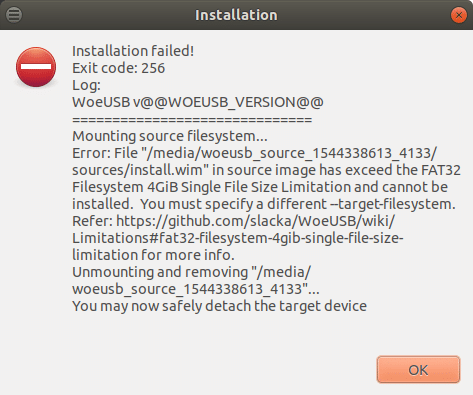
(Ubuntu 18.04)
Die Ursache für das Problem ist verständlich: das Image hat deutlich über 4 GB Größe und kann daher nicht mit dem Dateisystem FAT 32 verarbeitet werden. Das grafische Programm bietet aber in der aktuellen Version keine Einstellung des Zieldateisystems an und setzt FAT 32 standardmäßig – dadurch wird es für unseren Zweck unbrauchbar.
Mittlerweile ist eine neue Version 3.3.0 von woeusb / woeusbgui erschienen. Die grafische Oberfläche hat nun einen Wahlschalter für den Dateisystem-Parameter, der sich auf ntfs stellen lässt. Diese Version ist allerdings zurzeit noch nicht in den Repositorien der gängigen Distributionen enthalten, sondern muss ggfs. aus den Quellen kompiliert werden.
Zum Ziel kommt man jedoch, wenn man das Befehlszeilentool direkt verwendet. Letztendlich ist die grafische Oberfläche wie so oft nichts anderes als ein Dialog in einem Fenster, der die Parameter abfragt, die für die Befehlszeile notwendig sind, und dann wird der ganz normale Befehl im Hintergrund unsichtbar abgearbeitet.
sudo woeusb -d Win10_1809Oct_German_x64.iso /dev/sdb --tgt-fs ntfs
Diese Befehlszeile, ausgeführt in dem Verzeichnis, in dem die heruntergeladene ISO-Datei liegt, erstellt auf dem USB-Stick eine funktionierende Installationsumgebung für Windows 10. Im einzelnen:
- Die grafische Oberfläche verlangt vor Aufnahme der Arbeit das Passwort des Benutzers, also benötigt der Befehl administrative Rechte. Deshalb wird dem gesamten Befehl „sudo“ vorangestellt, nach Eingabe des Befehls wird zunächst das Benutzerpasswort abgefragt.
- woeusb ist der eigentliche Befehl, auf den dessen Parameter folgen.
- -d ist ein Parameter, der den Namen der heruntergeladenen Windows-ISO-Datei angibt. Der hier angegebene Name muss natürlich durch die Bezeichnung der tatsächlich heruntergeladenen Datei (endet auf .iso) ersetzt werden.
- /dev/sdb ist in meinem Fall das Ziel, der USB-Stick. Achtung: es wird keine Partitionsnummer angegeben, Ziel ist das Gerät, nicht eine Partition darauf. Des weiteren muss die Angabe an die tatsächlichen Gegebenheiten angepasst werden, der Stick kann auch durch eine andere Gerätedatei repräsentiert werden: /dev/sdc z.B. Das Befehlszeilenfenster oben zeigt aber die richtige Datei an.
- Der Parameter –tgt-fs ntfs schließlich gibt die Information an, die der grafischen Oberfläche fehlt: das Ziel-Dateisystem (target file system) soll das von Windows 10 bevorzugte ntfs sein. Dieses ist in der Lage, mit Dateien größer als 4 GB umzugehen.
Dieser Befehl erstellt dann tatsächlich einen bootfähigen Installations-Stick mit Windows 10 darauf. Natürlich ist im Anschluss eine gültige Lizenz zu erwerben, damit aus dem installierten Windows eine aktivierte Vollversion werden kann.



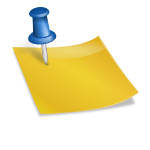




Fehlt noch ein Download-Link, mit der unter LInux die Win 10 iso heruntergeladen werden kann. Bevorzugt deutsch.
Aktuell habe ich nur diesen Link https://nextcloud.linuxbabe.com/s/tJcd9HxKsK465Ze für diese Version „Win10-1803-English-x64.iso (4.4 GB)“.
Danke im voraus.
Vielen Dank für die Anleitung, er schreibt gerade den Bootstick.
Wollte mir eigentlich eine Dual-Boot Umgebung mit Windows und KUbuntu einrichten, aber der Installer von KUbuntu hat wohl Windows übersehen.
Jetzt hoffe ich mal, dass ich erstmal wieder in Windows reinkomme und dann probiere ich eine andere Distribution aus.
Vielleicht habe ich auch den Bootloader von Windows bei der Installation von KUbuntu überschrieben, es war spät nachts als mir die Idee kam…
Nunja, Versuch macht kluch.
Viele Grüße
Benjamin
You made my day 🙂
.. Windows macht keinen Spaß … aber wenn der Sohn ein Dualboot Windows/ Linux wünscht ..
Hat auf einem aktuellem Kubuntu so funktioniert:
sudo ./woeusb-5.2.4.bash –device /Verzeichnis/Downloads/Win10.iso /dev/sda
Danke!
Linux macht kein Spass und mega kommpliziert
Windows macht kein Spaß. Teuer und anfällig.
Niemand zwingt Dich…
Danke für die Anleitung. Mit dieser bin ich immerhin soweit gekommen, dass mein Linux-Rechner versucht, vom USB-Stick Windows-10 zu booten.
Auf dem Bildschirm zeigt sich auch dieses Windows-Logo (d.h diese perspektivisch dargestellten vier Rechtecke in weiß).
Dazu finden sich am oberen Bildrand zwölf zeilenartige Symbole nebeneinander, als wäre hier ein Menü. Das erstreckt sich über die ganze Bildscjirmbreite.
Unter dem weißen Windows-Logo dreht sich diese typische Anzeige im Kreis, die anzeigt, dass der Computer arbeitet und irgend etwas lädt.
Aber da kommt dann leider nichts. Ich hätte erwartet dass ich hier irgendwann zur Eingabe des Product Key aufgefordert werden würde.
Bleibt die Frage: Wo liegt der Fehler?
Beste Grüße, Rüdiger
Zu dem Fehler kann ich leider nichts sagen, aber zumindest kommt die Aufforderung für den Product Key an sich erst nach der vollständigen Installation.
Vielen vielen Dank für Ihren wertvollen Beitrag, ich konnte damit endlich Windows 10 installieren.
Eigentlich tut es mir natürlich jedes Mal in der Seele weh, wenn wieder jemand Microsoft Windows benutzt, aber auf der anderen Seite bin ich natürlich froh, geholfen zu haben. 😉
Endlich… 20 Versuche die alle nicht einen boot Stick erzeugten. Mit dieser Anleitung im 1. versuch! THX!!!!
Funktioniert super und stressfrei, kannte ich so noch nicht. Besten Dank dafür
Dies ist die erste Anleitung, die wirklich einen bootbaren Windows 10 UEFI USB-Stick erzeugt hat, der mithilfe einer Linux Distribution erstellt wurde.
Das Ganze ist auch mit ausgewachsenen Linux Distributionen möglich, nicht nur mit den üblichen Anfänger Empfehlungen.
Es freut mich, dass dieser betagte, aber immer noch oft gelesene Beitrag nach wie vor einen Sinn erfüllt. An sich sollte die Variante mit der GUI mittlerweile aber auch funktionieren.
sudo woeusb –device /…/Win10_20H2_v2_German_x64.iso /dev/sd… –tgt-fs NTFS # wie schön, wie funktional, fernab aller vermeintlicher Helferlein im www – besten Dank!